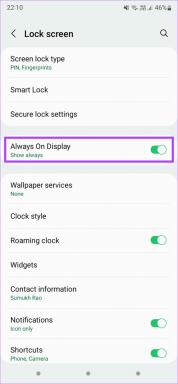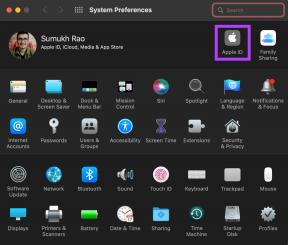Як приховати фотографії та відео на Android за допомогою KeepSafe
Різне / / December 02, 2021
Загалом, мобільний телефон – це пристрій, на якому можна здійснювати або отримувати дзвінки та текстові повідомлення. З іншого боку, смартфон – це все, що ви хочете. З появою с висока роздільна здатність камери та безмежну пам’ять, ви можете знімати та зберігати на своєму телефоні все, що тільки забажаєте, але питання в тому, чи хочете ви цього?
Проблема зі збереженням фотографій і відео на вашому телефоні полягає в тому, що галерея легко доступна для цікаві погляди друзів та рідних, які щойно попросили вас надати телефон, щоб пограти з ним і перевірити його особливості. І зазвичай ваш телефон є тим пристроєм, який, швидше за все, містить ваші найшаленіші фотографії, які були натиснули без будь-яких роздумів, коли ви були в зовсім іншому стані розуму (ви отримуєте зображення, так?)
Я хотів би, щоб за замовчуванням мій Android мав дві галереї, одну загальнодоступну та одну сховище, захищене паролем. Ну, як говорив Стів – для цього є додаток!
Зберігати в таємниці це надзвичайно корисна програма для Android
приховує ваші приватні фотографії та відео з галереї за замовчуванням і зберігає їх заблокованими за захищеною паролем галереєю.
Крок 1: Завантажте та встановіть Зберігати в таємниці на вашому смартфоні Android. Програма безкоштовна у використанні та працює на всіх версіях Android.
Крок 2: Під час першого запуску програми він попросить вас ввести PIN-код, який ви хочете використовувати для блокування фотографій і відео. Якщо ви підключені до Інтернету, ви можете ввести адресу електронної пошти за замовчуванням, щоб відновити PIN-код, якщо ви коли-небудь його забудете.


Крок 3: Коли ви ввійшли, настав час додати кілька фотографій і відео. Є два способи додати фотографії до сховища. Ви можете вибрати та додати фотографії за допомогою програми KeepSafe, натиснувши Меню—>Кнопка «Додати зображення». або ви можете додати зображення зі своєї фотогалереї за замовчуванням. Просто відкрийте картинку і поділіться ним із KeepSafe щоб заблокувати його.


Крок 4: Після того, як ви закінчите, усі ваші заблоковані фотографії будуть приховані з галереї за замовчуванням, і якщо ви хочете переглянути їх, вам доведеться зробити це за допомогою PIN-коду, який ви надали програмою, щоб розблокувати їх.


Щоб показати будь-яке зображення, натисніть кнопку «Показати» внизу екрана, виберіть і підтвердьте зображення, які потрібно відобразити.
Примітка: Неприховані фотографії можуть не з’явитися в галереї відразу. Можливо, вам доведеться перезавантажити телефон, щоб медіасканер знову проіндексував їх.
Мій вердикт
Я використовую KeepSafe досить довго, і до цього часу у мене ніколи не було з ним проблем. Я вважаю, що це обов’язкова програма для вашого Android. Чи використовуєте ви подібні програми, щоб приховати свої фотографії та відео? Якщо так, я хотів би знати.